文章詳情頁
Win11資源管理器可以更簡便的復制文件和文件夾路徑
瀏覽:146日期:2023-01-10 17:30:44
win11系統為了方便用戶的使用這次對系統功能進行了一些相關的更新,為了讓大家可以更好的進行了解,下面就帶來了Win11資源管理器可以更簡便的復制文件和文件夾路徑相關信息,一起看看吧。
【win11最新消息】
Win11資源管理器可以更簡便的復制文件和文件夾路徑:
1、據了解在win11復制文件的路徑將會更加的方便。
2、如今的操作菜單中將會自帶“復制為路徑”選項,這樣右擊文件是可以直接復制其路徑,
并且能夠直接將其黏貼到軟件和對話聊天框中,再也不需要手動的去瀏覽文件位置了。
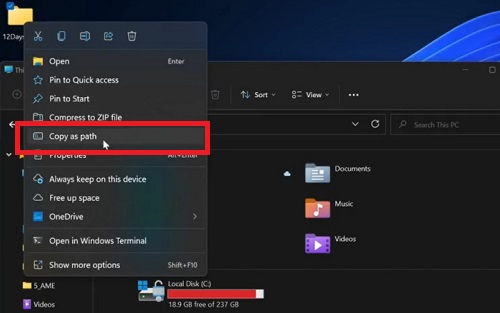
3、在之后的版本中,微軟還會對鍵盤的快捷鍵支持進行更多的更新,
在文件資源管理器中選擇自己需要知道路徑的文件夾后可以直接使用“ctrl+shift+c”復制路徑。
4、要注意的是“復制為路徑”的位置是根據系統配置的,復制之后會自帶“”引號,
因此在黏貼直接進入路徑的時候要注意將引號先去除才可以進行進入。
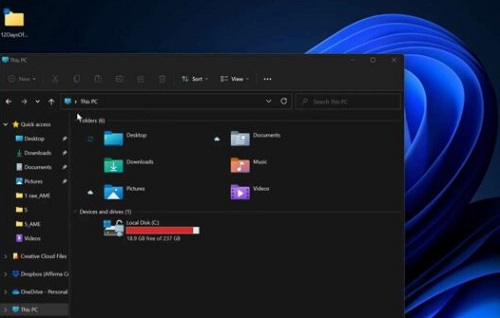
上述就是Win11資源管理器可以更簡便的復制文件和文件夾路徑,對于經常找不到文件的用戶來說這簡直就是福音。
以上就是Win11資源管理器可以更簡便的復制文件和文件夾路徑的全部內容,望能這篇Win11資源管理器可以更簡便的復制文件和文件夾路徑可以幫助您解決問題,能夠解決大家的實際問題是好吧啦網一直努力的方向和目標。
上一條:win10默認網關是什么詳細介紹下一條:win11非活動窗口設置教程
相關文章:
1. Win10修復引導工具怎么使用?Win10修復引導工具使用教程2. 如何在電腦PC上啟動Windows11和Linux雙系統3. Win11 Edge瀏覽器怎么開啟IE兼容模式?4. Win11怎么跳過聯網 Win11激活跳過聯網設置教程5. 統信uos系統怎么進行打印測試頁和刪除打印機?6. OPENBSD上的ADSL和防火墻設置配置7. Win10專業版沒有UEFI怎么辦?Win10專業版沒有UEFI解決教程8. Win10點擊開始菜單沒有反應怎么辦?Win10點擊開始菜單沒有反應的解決方法9. Win7怎么恢復默認的用戶配置文件?10. Windows Modules Installer Worker是什么進程?硬盤占用100%的原因分析
排行榜

 網公網安備
網公網安備